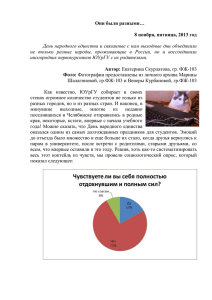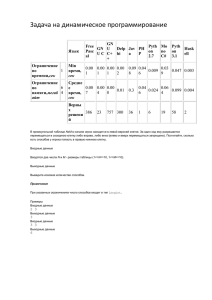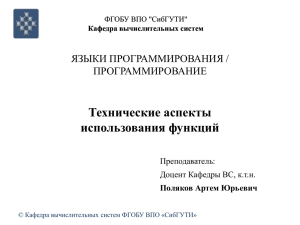Сроки регистрации
реклама
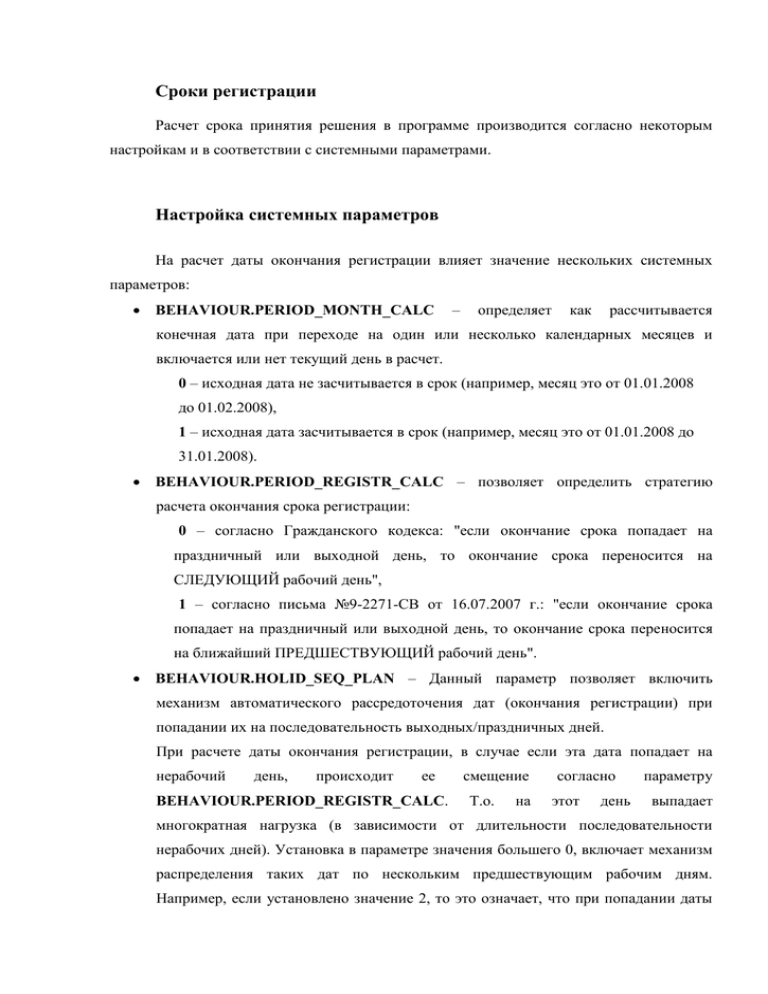
Сроки регистрации Расчет срока принятия решения в программе производится согласно некоторым настройкам и в соответствии с системными параметрами. Настройка системных параметров На расчет даты окончания регистрации влияет значение нескольких системных параметров: BEHAVIOUR.PERIOD_MONTH_CALC – определяет как рассчитывается конечная дата при переходе на один или несколько календарных месяцев и включается или нет текущий день в расчет. 0 – исходная дата не засчитывается в срок (например, месяц это от 01.01.2008 до 01.02.2008), 1 – исходная дата засчитывается в срок (например, месяц это от 01.01.2008 до 31.01.2008). BEHAVIOUR.PERIOD_REGISTR_CALC – позволяет определить стратегию расчета окончания срока регистрации: 0 – согласно Гражданского кодекса: "если окончание срока попадает на праздничный или выходной день, то окончание срока переносится на СЛЕДУЮЩИЙ рабочий день", 1 – согласно письма №9-2271-СВ от 16.07.2007 г.: "если окончание срока попадает на праздничный или выходной день, то окончание срока переносится на ближайший ПРЕДШЕСТВУЮЩИЙ рабочий день". BEHAVIOUR.HOLID_SEQ_PLAN – Данный параметр позволяет включить механизм автоматического рассредоточения дат (окончания регистрации) при попадании их на последовательность выходных/праздничных дней. При расчете даты окончания регистрации, в случае если эта дата попадает на нерабочий день, происходит ее BEHAVIOUR.PERIOD_REGISTR_CALC. смещение Т.о. на согласно этот день параметру выпадает многократная нагрузка (в зависимости от длительности последовательности нерабочих дней). Установка в параметре значения большего 0, включает механизм распределения таких дат по нескольким предшествующим рабочим дням. Например, если установлено значение 2, то это означает, что при попадании даты на последовательность выходных/рабочих дней длительность два дня и выше, дата окончания регистрации может быть смещена на несколько рабочих день назад, либо вперед (в зависимости от длительности последовательности выходных/рабочих дней). Новая форма расчета сроков регистрации (с учетом кодификатора TM_RG) Включение новой формы расчета срока регистрации управляется системным параметром BEHAVIOUR.BOOK_IN_RECALC_DATE. Новая форма учитывает предварительно настроенные значения в кодификаторе TM_RG. При выборе значения «Произвольно», срок регистрации можно указать вручную. Важно! Использование новой формы расчета срока регистрации предпочтительнее, т.к. в форме учитываются даты начала, завершения приостановки и срок регистрации, который был выбран при приеме. При расчете нового срока регистрации учитывается срок, который уже прошел с момента приема документов до приостановки регистрации по инициативе регистратора. Настройка кодификатора TM_RG Применяется для настройки дат регистрации. Настраивается администратором. Взаимодействует с системными PERIOD_REGISTR_CALC. параметрами PERIOD_MONTH_CALC и Свойства строк кодификатора: COUNT – признак исчисления в днях. Количество месяцев или дней. Задаётся целым числом. При условии свойства MONTH = 0 работает, учитывая свойство TIMING. MONTH – признак исчисления в месяцах. Срок исчисления МЕСЯЦ = 1 Срок исчисления в ДНЯХ = 0 TIMING – стратегия расчёта срока в календарных/рабочих днях. Рабочие дни = 1 Календарные дни = 0 Внимание! Строку TMRG_NULL – произвольно (ручное заполнение) – редактировать запрещено! Важно! Заводить слишком большой список фиксированных дат не нужно. Только основные, наиболее часто используемые. Срок регистрации в записи КУВД Для каждого типа заявления настраивается срок решения. В модуле администратор необходимо перейти: Параметры Базовые элементы управления заданием Типы заявлений. В поле «срок решения» указывается количество дней, в течение которого должно быть принято решение. Также необходимо указать в календарных или рабочих днях производить расчет. В записи КУВД при выборе данного типа заявления, при пересчете срока регистрации, программа будет учитывать указанный срок решения. Если значение в заявлении не задано, по умолчанию подставляется общий срок (кодификатор TM_RG, строка TMRG_TOTAL) – максимальный срок регистрации, указанный в Законе №122-ФЗ. Расчет срока регистрации в задании В задании для расчета срока регистрации необходимо указать срок решения для схемы регистрации. В модуле администратор Параметры Схемы регистрации. При использовании данной схемы регистрации в задании, на первом этапе на шаге записи в книгу входящих документов, расчет будет происходить автоматически с учетом указанного срока схемы регистрации. Если срок решения не указан в схеме регистрации, то подставляется срок, указанный в типе заявления регдействия (если в схеме несколько регдействий, то срок указанный в типе заявления первого регдействия). Если и в типе заявления не указан срок, подставляется общий срок (кодификатор TM_RG, строка TMRG_TOTAL). Расчет даты окончания регистрации происходит с учетом всех системных параметров, описанных выше. Настройка «специальные выходные и рабочие дни» На расчет срока регистрации влияют дни, которые в программе считаются не рабочими (праздничные, выходные и т.д.). Настройка таких дней происходит в модуле «Администратор»: Параметры Спец. выходные и рабочие дни. Настройки применимы ко всем пользователям программы. В открывшейся форме отображается список дней. При помощи контекстного меню можно добавить праздничный, выходной или рабочий день. Красным цветом шрифта отображаются выходные дни. Чтобы добавить в список праздничные дни нужно в контекстном меню выбрать пункт «праздничные дни». Откроется окно выбора года. В результате в список добавятся основные государственные праздничные дни в указанном году (день защитника отечества, международный женский день и т.д.). Выбрав в контекстном меню пункт «выходные дни» можно указать, какие дни недели считать не рабочими. В открывшейся форме есть возможность задать интервал дат, выбрать те дни недели, которые требуется считать выходными, и добавить комментарий к назначенным дням. В результате к списку добавятся выбранные дни. Важно! По умолчанию суббота и воскресенье считаются выходными и в списке не отображаются. Добавить рабочие дни можно при помощи пункта контекстного меню «рабочие дни». Например, суббота. В список добавятся рабочие дни, в указанном интервале дат. Из списка можно удалить любой выбранный день при помощи пункта контекстного меню «удалить». При помощи пункта контекстного меню «создать» можно добавить один день в список. Например, когда выходной день (воскресенье) считается рабочим, а понедельник – выходным. Для этого нужно создать специальный день воскресенье и указать, что он является рабочим. И еще один день, понедельник, указать, что он является выходным. Чтобы выбранный день был выходным нужно установить соответствующий признак. В результате в списке отобразятся эти дни. Правильно настроев все рабочие и выходные дни, программа будет рассчитывать срок регистрации, учитывая данный список.